Win11如何禁止软件后台运行?Win11系统禁止应用在后台运行的方法
[windows11] Win11如何禁止软件后台运行?Win11系统禁止应用在后台运行的方法很多用户在使用电脑的时候,都不知道电脑后台经常会自动打开很多应用程序,很多用户都不知道怎样关闭,简单几步就可以实现... 22-08-02
win11怎么禁止软件后台运行?有一些用户不希望某些软件在后台偷偷运行,所以想要知道如何禁止软件后台运行,今天小编给朋友们介绍win11系统禁止应用在后台运行的方法,这个方法只能设置已安装应用的后台运行权限,不支持绿色软件的设置。
具体操作步骤如下:
1、首先,按键盘上的【win + x】组合键,或鼠标右键点击任务栏上的【windows开始图标】,在打开的隐藏菜单项中,选择【设置】;

2、windows 设置(win+i)窗口,左侧边栏点击【应用】,右侧找到并点击【应用和功能(已安装的应用,应用执行别名)】;
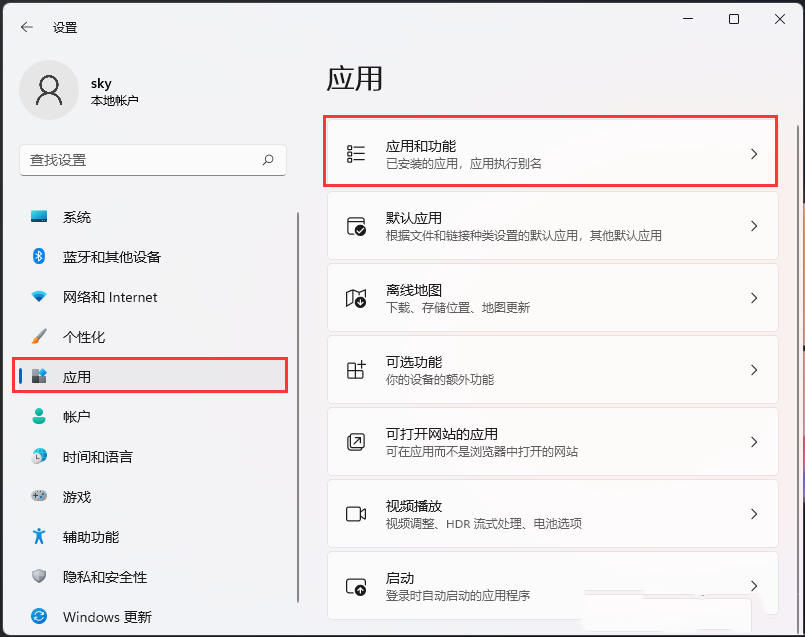
3、当前路径为:应用>应用和功能,找到并点击microsoft 资讯旁的【⋮】,然后点击【高级选项】;
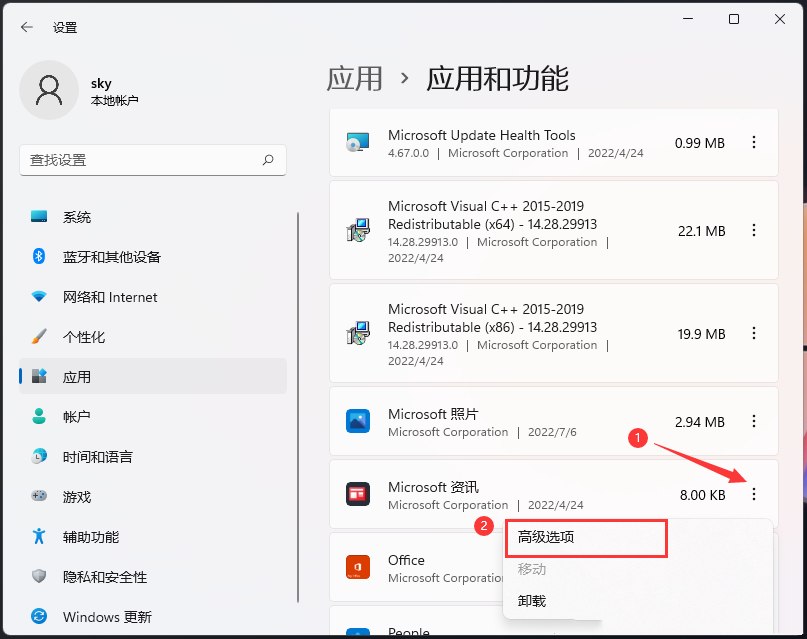
4、往下,先终止应用,然后找到【后台应用权限】选择【从不】,这样这款软件就不能在后台运行。
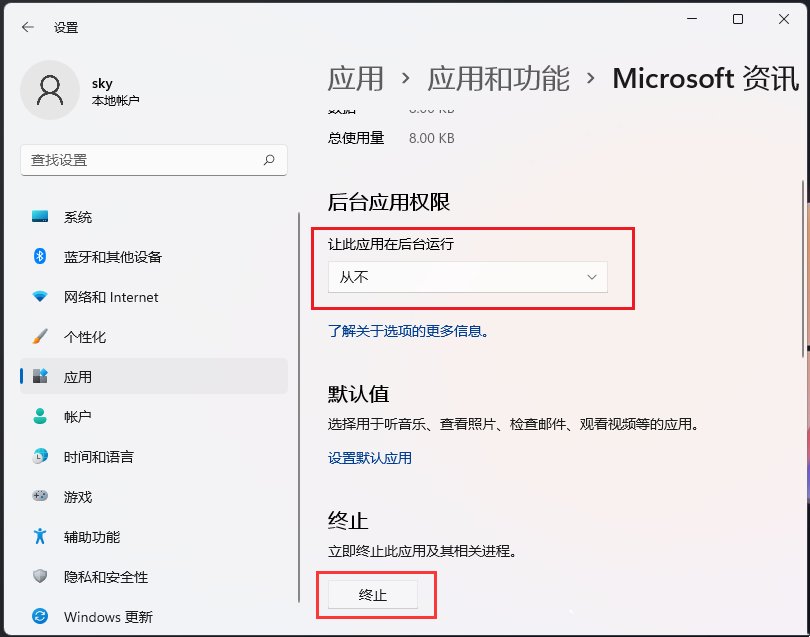
以上就是小编为大家带来的win11系统禁止应用在后台运行的方法,希望对大家有所帮助,更多相关内容请继续关注代码网。
相关文章:
-
[windows10] Win10 edge浏览器怎么设置下载选择保存位置?这篇文章主要介绍了Win10 edge浏览器怎么设置下载选择保存位置?的相关资料,需要的朋友可以参考下本…
-
[windows11] Win11连接AirPods怎么查看电量?Win11连接AirPods的正确方法Win11连接AirPods怎么查看电量?其实方法很简单,本文就为大家带来的…
-
[windows10] win10电脑桌面一片空白怎么恢复?win10桌面空白的恢复方法这篇文章主要介绍了win10电脑桌面一片空白怎么恢复?win10桌面空白的恢复方法的相关资料…
-
[windows11] Win11远程协助灰色无法勾选?Win11远程协助不能选择的解决方法有用户发现自己的电脑远程协助灰色无法勾选这是怎么回事呢?有没有什么方法可以解决呢?下文小…
-
[windows10] win10怎么卸载声卡驱动再重装?win10卸载声卡驱动再重装图文教程这篇文章主要介绍了win10怎么卸载声卡驱动再重装?win10卸载声卡驱动再重装图文教…
-
[windows10] win10电脑双击此电脑或文件夹无法打开怎么解决?这篇文章主要介绍了win10电脑双击此电脑或文件夹无法打开怎么解决?的相关资料,需要的朋友可以参考下本文详…
版权声明:本文内容由互联网用户贡献,该文观点仅代表作者本人。本站仅提供信息存储服务,不拥有所有权,不承担相关法律责任。
如发现本站有涉嫌抄袭侵权/违法违规的内容, 请发送邮件至 2386932994@qq.com 举报,一经查实将立刻删除。

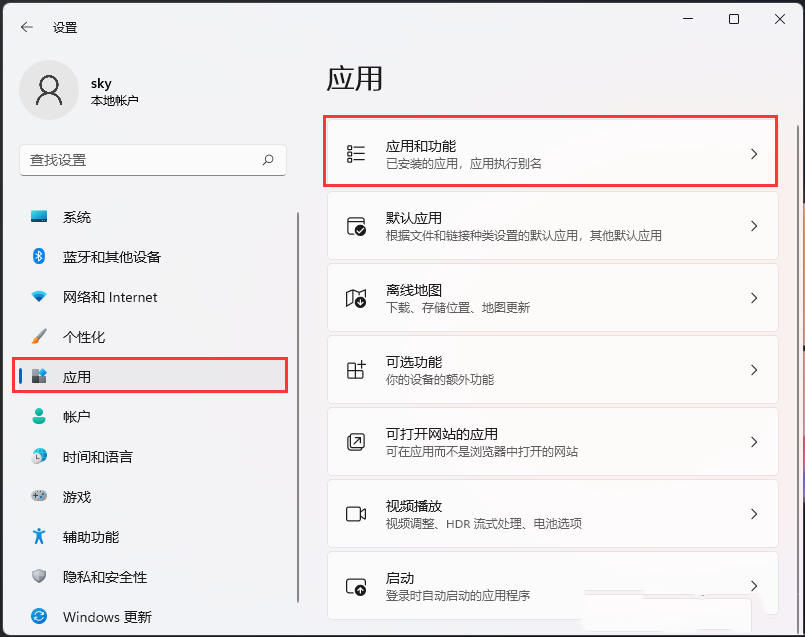
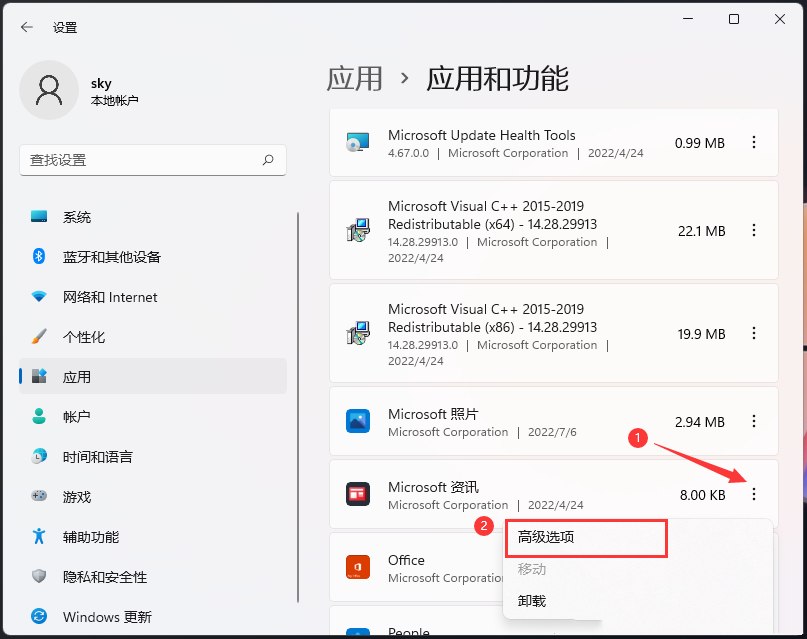
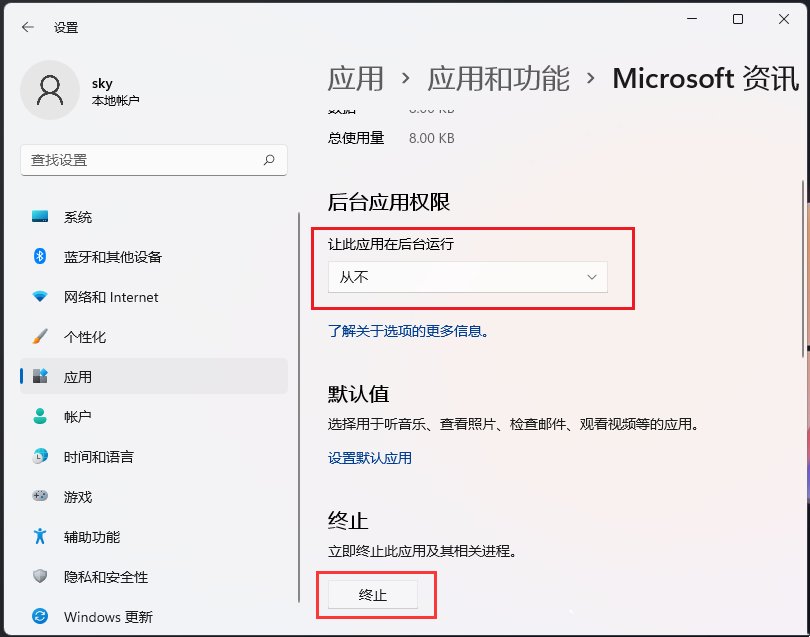

发表评论